Por fin llega el modo oscuro a Google Maps para iPhone: para que puedas activarlo | Estilo de vida
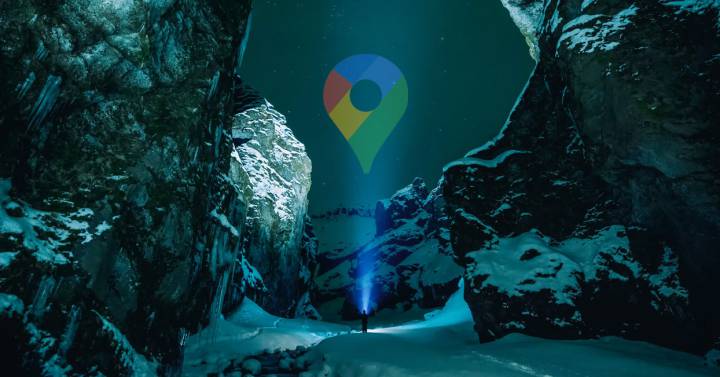
Aunque todos guardamos en la memoria que fue el año 2019 cuando todas las aplicaciones se transformaron para recibir los modos oscuros que en ese momento aterrizaban de forma nativa tanto en iOS 13 como en Android 10, no crean que el proceso terminó ahí, y en el caso de algunos de los aplicaciones más popular que el tiempo se ha retrasado hasta el día de hoy. Y eso es, por ejemplo, lo que ha pasado con Google Maps.
La aplicación de mapas más utilizada en el mundo solo tenía modo oscuro dentro del ecosistema de Android y en el caso del iPhone (y iPad) se mantuvo en una especie de esperar el que acaba de salir disparado. Y, ahora, finalmente tendremos la opción de visualizar todas las rutas e indicaciones e información en la pantalla con los colores adaptados a eso. modo oscuro muy útil.
Activemos el modo oscuro
Por lo tanto, lo primero que debe hacer para ver los mapas de colores oscuros en su iPhone es vaya a la App Store y verifique que ya descargó la actualización. Si no es así, haga clic en el botón “Actualizar” y espere a que termine y luego toque “Abrir” nuevamente. Una vez dentro de Google Maps, puede suceder que ya aparezca en modo oscuro porque la opción predeterminada que selecciona es “Igual que en el dispositivo”.
Si por alguna razón mantienes el modo claro de tu iPhone y solo quieres ver Google Maps en la oscuridad, simplemente debes tocar el ícono de tu avatar en la parte superior derecha de la pantalla, luego elegir la “Configuración” de la aplicación y entra en el menú que te mostramos justo arriba a la izquierda. Allí verá la sección de “Otras configuraciones de mapas” e, inmediatamente debajo, “Modo oscuro”.
Tocamos allí y nos dirigiremos a la pantalla que nos pregunta cómo queremos gestionar el tema de la aplicación. Si activa el modo oscuro, el claro o lo deja sincronizado con el mismo de iOS 15. Hemos optado por ponerlo en modo manual ya que los demás aplicaciones Normalmente los dejamos en modo automático, por lo que si queremos cambiarlo tendremos que repetir este mismo proceso. En adelante, usar Google Maps en el automóvil en condiciones de poca luz, o de noche, será mucho más simpático ya que no estaremos obligados a reducir el brillo de la pantalla para evitar deslumbrarnos y evitar que veamos lo que ocurre en la carretera.
